手机tar文件如何打开,随着科技的不断发展,智能手机已经成为我们日常生活中不可或缺的一部分,有时我们可能会遇到一些问题,例如如何打开手机中的tar文件。tar文件是一种常见的压缩文件格式,用于将多个文件打包成一个单独的文件。我们应该如何打开这样的文件呢?在本文中我们将探讨手机tar文件的打开方法,帮助您轻松解决这个问题。无论您是初学者还是有一定经验的用户,本文都将为您提供清晰的指导,让您能够在手机上顺利打开tar文件。
手机tar文件怎么打开
具体方法:
1.打开ES文件浏览器,点击方向向下的三角按钮。
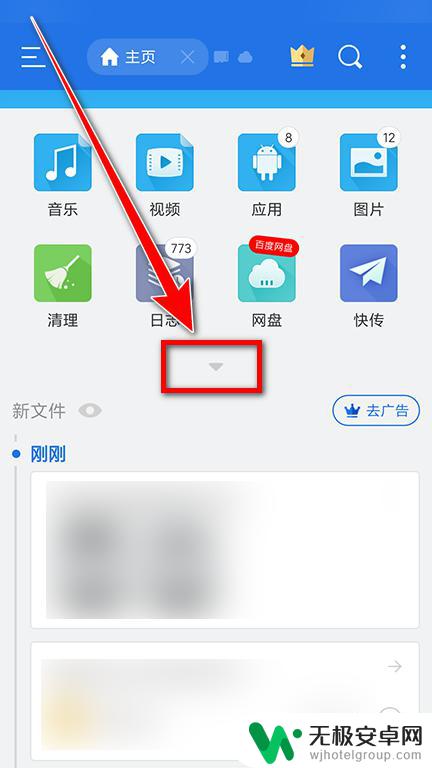
2.点击“压缩管理”。
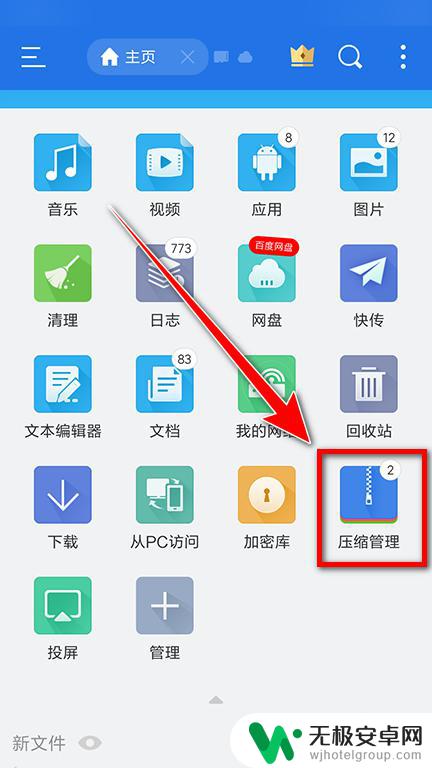
3.在“压缩管理”的界面里,点击tar文件右边的“解压”按钮。
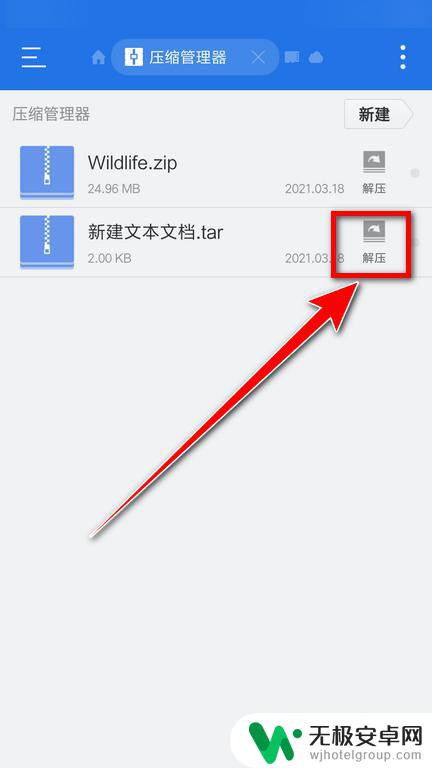
4.在弹出的窗口中,点击“确定”按钮。
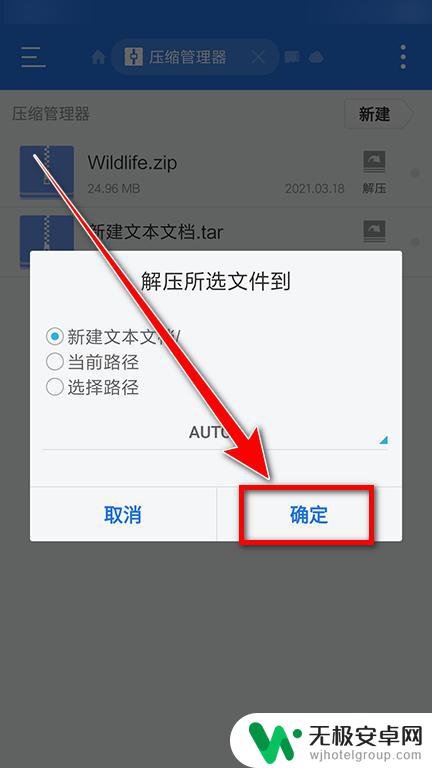
5.首次使用时,需要下载7zip插件,点击“确定”按钮。插件下载完成后,便会继续解压文件。
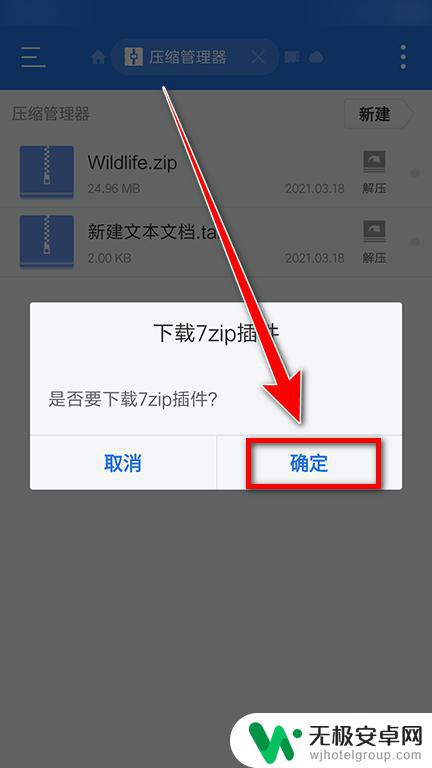
6.tar文件解压完成后,点击tar文件右边的“打开”按钮。便可看到解压出来的文件。
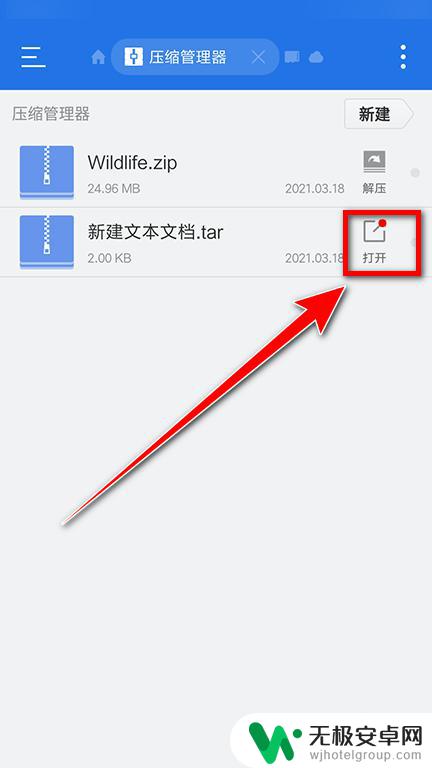
7.点击解压得到的文件。
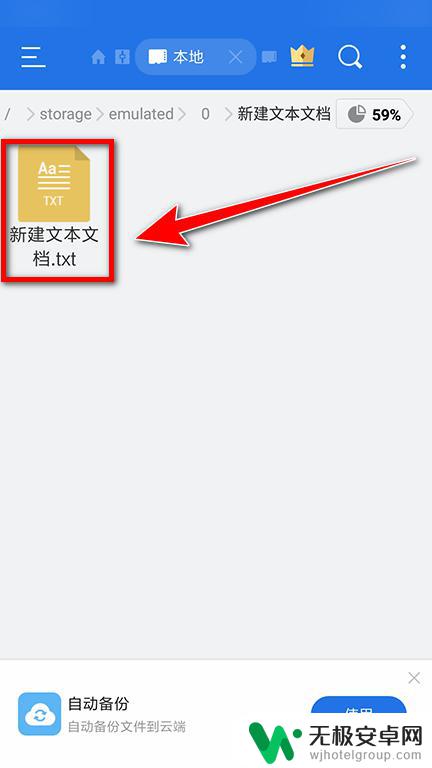
8.选择打开此文件的应用,点击“仅此一次”按钮,便可查看此文件的内容了。
这里解压到的文件是txt文本文档,所以选择的是es文本编辑器。
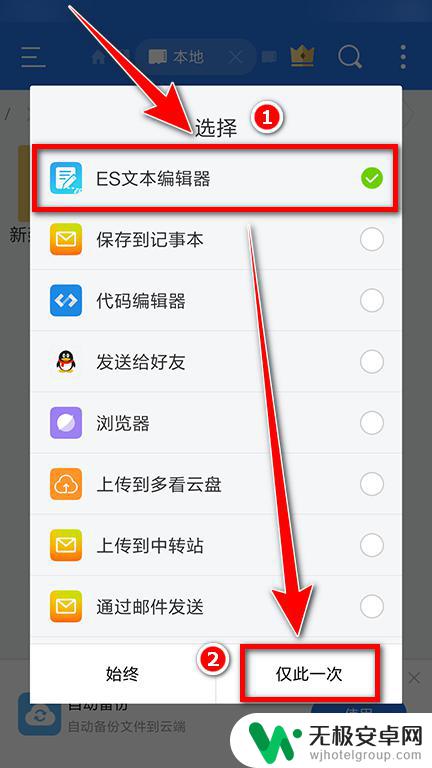
以上就是打开手机tar文件的全部内容,如果出现此类问题,可以尝试按照本文所述的方法进行解决,希望本文能够为您带来帮助。










